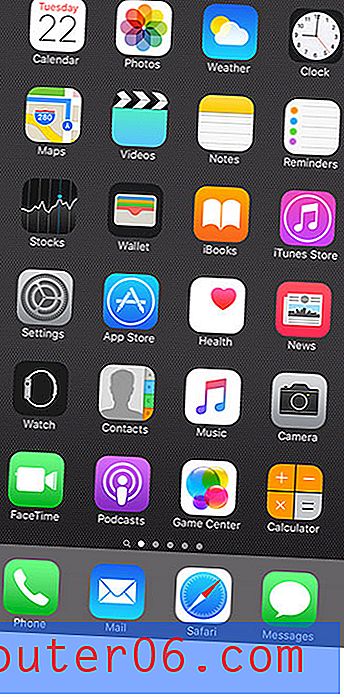Stellar Data Recovery per Mac Review
4.5 su 5
È possibile recuperare i dati persi prezzo
4 su 5
Commissione una tantum a $ 99, 99 facilità d'uso
4.5 su 5
Interfacce chiare con istruzioni dettagliate supporto
4.5 su 5
Disponibile via email, live chat, telefonate
Riepilogo rapido
Stellar Data Recovery per Mac è un'applicazione progettata per quando hai eliminato o perso file dall'unità flash o dal computer Mac e non disponevi di un backup. Durante il mio test, l'app ha individuato con successo tutte le immagini che avevo cancellato da un'unità Lexar da 32 GB (Scenario 1) e ha anche trovato molti file recuperabili dal mio disco rigido Mac interno (Scenario 2).
Pertanto, penso che sia un potente software di recupero dati per Mac che funziona per fare ciò che ha da offrire. Ma non è perfetto, poiché ho scoperto che il processo di scansione del disco tende a richiedere molto tempo, soprattutto se il tuo Mac ha un volume di grandi dimensioni (la maggior parte degli utenti lo fa). Inoltre, a causa della natura del recupero dei dati, è probabile che tu non sia in grado di recuperare tutti i dati persi a meno che tu non agisca rapidamente prima che tali file vengano sovrascritti.
Vale la pena notare che quando trovi i file mancanti dal tuo Mac o da un'unità esterna, interrompi ciò che stai facendo (per evitare di generare nuovi dati che potrebbero sovrascrivere i tuoi vecchi file), quindi prova Stellar Mac Data Recovery. Naturalmente, fallo solo quando non hai un backup da usare.
Nota che se sei su un PC, prova Stellar Data Recovery per Windows.
Ottieni Stellar Data Recovery per Mac
Cosa mi piace
- Offre molte modalità di recupero per gestire diversi scenari di perdita di dati.
- L'app supporta un gran numero di formati di file e vari supporti di archiviazione.
- L'anteprima consente di valutare se i file sono recuperabili o meno.
- La funzione "Crea immagine" è utile e conveniente.
- Il processo di scansione richiede tempo in alcune modalità di recupero.
- La funzione "Riprendi recupero" è difettosa (maggiori dettagli di seguito).
- È un po 'caro.
Stellar Data Recovery per Mac
Valutazione complessiva: 4, 4 su 5 macOS, $ 99, 99 ScaricaNavigazione veloce
// Informazioni basilari
// Revisione dettagliata
// Limitazioni dell'app
// Ne vale la pena?
// Domande frequenti
// Conclusione
L'hai mai provato: stavi cercando alcuni file sul tuo computer Mac, solo per scoprire che erano stati cestinati e ti chiedevi se c'era un modo per recuperarli. La perdita di dati preziosi può essere sconvolgente, persino devastante soprattutto quando non si dispone di un backup di Time Machine a portata di mano. Fortunatamente, esiste un software di recupero dati per Mac che potrebbe aiutare.
Stellar Data Recovery per Mac è una delle soluzioni più diffuse sul mercato. In questa recensione, ti mostrerò i suoi pro e contro, così avrai un'idea del fatto che l'app valga la pena provare o meno. Se decidi di provare, questo articolo funge anche da tutorial (versione 7.1) per guidarti attraverso il processo di recupero.
Informazioni basilari
Che cos'è Stellar Data Recovery per Mac?
Precedentemente noto come Stellar Phoenix Macintosh Data Recovery, è un'applicazione Mac progettata e sviluppata per recuperare file cancellati o persi da disco rigido Mac, dischi CD / DVD o da un disco / scheda rimovibile in un dispositivo digitale.
Stellar afferma di essere in grado di recuperare i dati persi da tutti i modelli di Mac, inclusi iMac, MacBook Pro / Air, Mac Mini e Mac Pro. Nell'aggiornamento versione 7.0, Stellar afferma che supporta il ripristino del disco rigido di backup di Time Machine.
Per quelli di voi che sono nuovi al recupero dei dati, potreste essere sorpresi di sapere che i file eliminati da un computer Mac o un'unità esterna potrebbero essere recuperabili. Non importa se perdi i dati a causa dello svuotamento del Cestino del Mac, della formattazione di un'unità flash o del danneggiamento della scheda di memoria. Molto probabilmente, i file salvati nella memoria sono ancora recuperabili. Ciò di cui hai bisogno è un programma di recupero come Time Machine o software di recupero di terze parti.
Il recupero dati stellare è sicuro?
Sì, il programma è sicuro al 100% per essere eseguito su un Mac. Malwarebytes non segnala minacce o file dannosi mentre l'app è in esecuzione sul mio MacBook Pro. Inoltre, il software è un'app autonoma che non è fornita in bundle con altre app o processi dannosi.
Anche l'app è sicura, il che significa che non farà alcun danno al tuo disco rigido indipendentemente dalle operazioni che esegui. Questo perché Stellar Mac Data Recovery esegue procedure di sola lettura, quindi non scriverà alcun dato aggiuntivo sul dispositivo di archiviazione.
Un'altra caratteristica di sicurezza che mi piace di Stellar è: il programma consente di creare un'immagine del supporto di memorizzazione. Ciò significa che è possibile eseguire la scansione dell'immagine del disco per recuperare i dati nel caso in cui il dispositivo originale non sia disponibile (ad esempio, se si sta aiutando un cliente o un amico a recuperare i dati). Ciò accelererà il processo di scansione se il dispositivo di archiviazione presenta settori danneggiati. Puoi farlo tramite la funzione "Crea immagine" nel programma. Vedi lo screenshot qui sotto.
Stellar Data Recovery è una truffa?
No, non lo è. Il software è sviluppato e firmato da Stellar Information Technology Ltd., una società legittima che opera da oltre due decenni.
La società ha sede in India e ha un ufficio negli Stati Uniti con un indirizzo fisico: 48 Bridge St, Metuchen, NJ, USA, secondo il profilo Better Business Bureaus (BBB) qui.
Time Machine vs. Recupero dati stellare
Time Machine è un'utilità integrata distribuita con computer basati su Apple macOS. Il software è progettato per funzionare con un dispositivo di archiviazione esterno per eseguire il backup di tutti i dati memorizzati su un computer Mac. Se necessario, consente agli utenti di ripristinare singoli file o l'intero sistema Mac. Scopri di più qui o consulta questa guida su come eseguire il backup del Mac su un'unità esterna utilizzando Time Machine.
Time Machine si differenzia dagli altri strumenti di recupero dati per Mac di terze parti in quanto può solo ripristinare i dati persi a meno che tu non abbia un backup tempestivo, mentre strumenti di terze parti potrebbero recuperare i tuoi dati senza uno. Il software di recupero di terze parti utilizza sofisticati algoritmi per scansionare il disco rigido del Mac (o l'archiviazione esterna) e recuperare i dati una volta trovati.
Un'altra differenza è che Time Machine funziona solo per il backup e il ripristino dei dati memorizzati sul disco rigido interno del Mac, mentre le app di recupero dati di terze parti supportano anche il recupero da un disco rigido esterno, una scheda di memoria della fotocamera, un'unità flash USB, ecc. In breve, il software di recupero di terze parti è un piano di backup per quando non hai configurato Time Machine o non riesce a ripristinare i file desiderati per altri motivi.
Stellar Data Recovery per Mac: revisione dettagliata
Disclaimer: la recensione che segue riflette in modo equo ciò che Stellar Mac Data Recovery afferma di offrire e i risultati che ho ottenuto dopo aver utilizzato il programma. Non è destinato a fungere da esame ufficiale o professionale del software. Poiché Stellar Data Recovery per Mac è un'app potente che include in realtà una manciata di funzionalità più piccole, non è realistico ma impossibile per me testare tutte le funzionalità poiché non sono in grado di preparare quegli scenari di perdita di dati.
Il mio principio di prova è: faccio del mio meglio per imitare scenari comuni di perdita di dati, ovvero l'eliminazione di un elenco di foto da un'unità flash Lexar da 32 GB - simile a una situazione in cui hai eliminato accidentalmente alcune foto da una fotocamera digitale e le volevi indietro. Allo stesso modo, ho svuotato il Cestino sul mio Mac sperando di testare le capacità di recupero di Stellar sui dischi rigidi Mac interni.
Si noti inoltre che il test si basava sulla versione 7.1, mentre l'ultima versione è Stellar Data Recovery per Mac 10.0.
Download e installazione
Passaggio 1 : dopo aver scaricato l'applicazione sul tuo Mac, trascinala nella cartella Applicazioni.

Passaggio 2 : fare doppio clic sull'icona del software. Vedrai apparire una finestra di messaggio che chiede il permesso. Scegli "Apri" e ti verrà richiesto di inserire la password di accesso dell'utente.
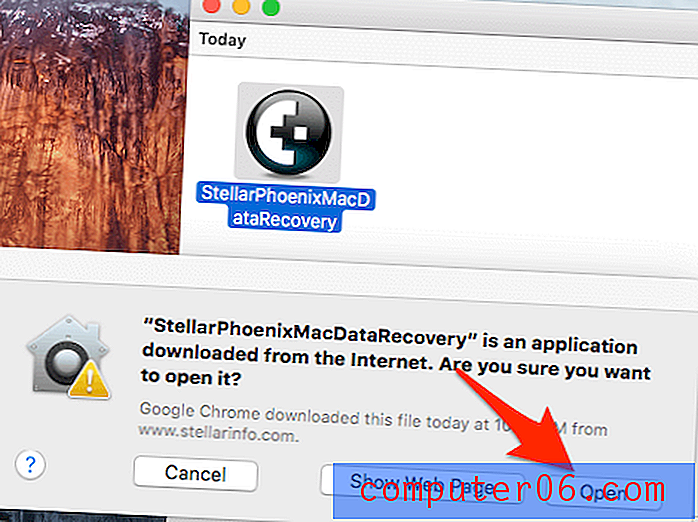
Passaggio 3 : sfogliare e leggere il contratto di licenza. Fai clic su "Accetto" per continuare.
Passaggio 4 : Stellar Mac Data Recovery inizializza ...

Passaggio 5 : infine, viene avviato il programma. Ecco come appare la sua interfaccia principale.
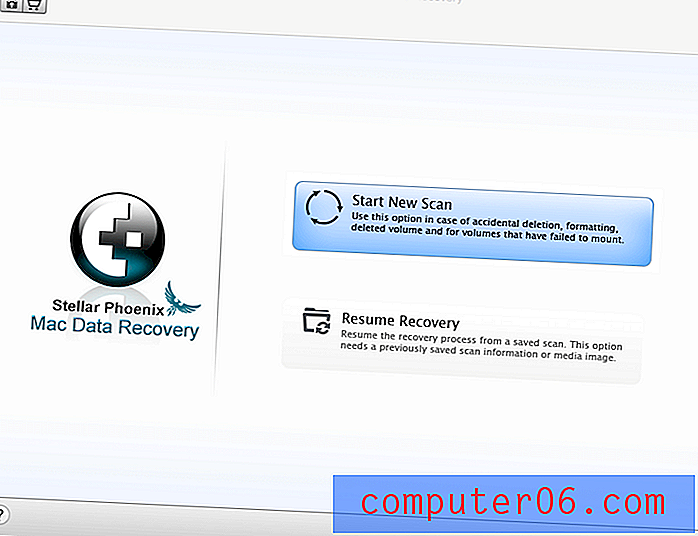
L'interfaccia principale di Stellar Mac Data Recovery 7.1
Due scenari utente principali per il software di recupero dati sono il recupero dei dati dall'unità interna del Mac (HDD o SSD) e il recupero dei dati da un'unità esterna. Sono qui per utilizzare il mio Macintosh HD e un'unità flash Lexar come supporto di prova.
Dopo aver collegato l'unità Lexar, Stellar mostra immediatamente il disco sul pannello di sinistra, insieme a informazioni come il volume del disco e il file system associato all'unità disco.
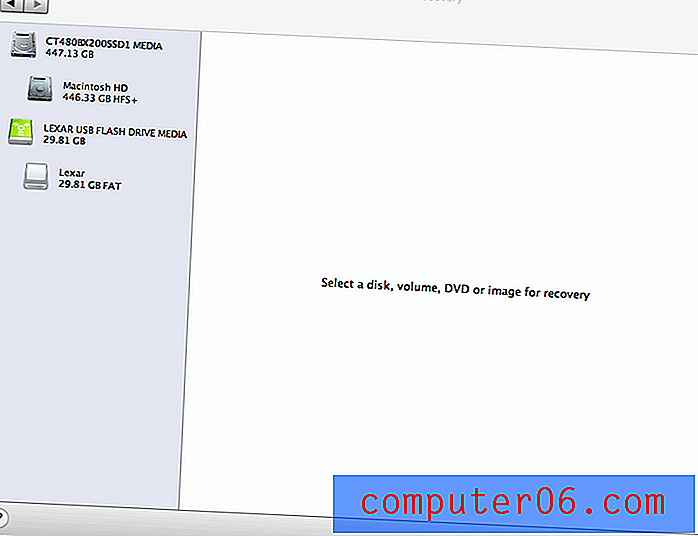
Scenario 1: recupero di dati da un supporto di archiviazione esterno
Preparazione: ho prima trasferito 75 immagini dal mio Mac all'unità USB Lexar, quindi le ho cancellate dal disco. Volevo vedere se Stellar Data Recovery li avrebbe trovati.
Passaggio 1 : ho evidenziato l'unità Lexar. Il programma mi ha chiesto di selezionare un metodo di scansione. Come puoi vedere, ci sono quattro opzioni elencate:
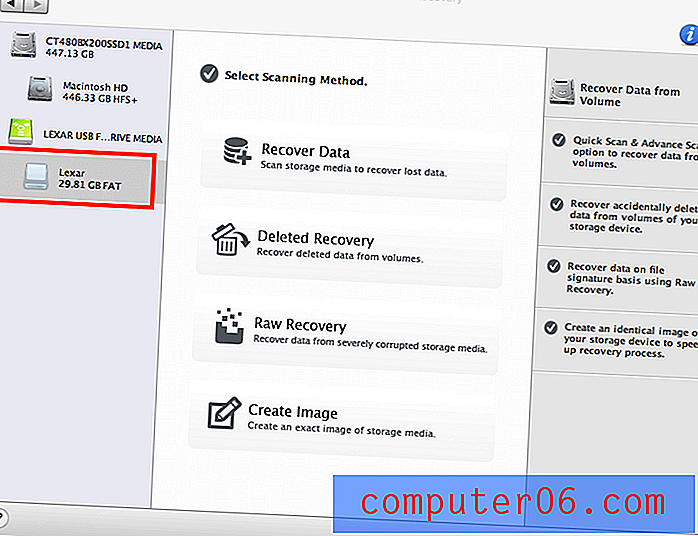
Stellar Data Recovery ha rilevato l'unità Lexar, mi ha chiesto di selezionare un metodo di scansione.
- Recupera dati: buono per scansionare i supporti di archiviazione per recuperare i dati persi, ma non sai come vanno persi.
- Recupero cancellato: buono per recuperare file cancellati accidentalmente come foto, musica, video, archivi, documenti, ecc. Da un supporto di memorizzazione che funziona ancora correttamente.
- Raw Recovery: buono per il recupero di dati da supporti di archiviazione gravemente danneggiati, ad esempio quando la scheda SD della fotocamera è danneggiata o il disco rigido esterno si arresta.
- Crea immagine: utilizzato per creare un'immagine esatta di un'unità di archiviazione. Questo può essere usato quando il dispositivo non è disponibile durante il processo di scansione.
Passaggio 2 : ho selezionato la modalità di recupero eliminato, quindi Scansione rapida e ho premuto il pulsante "Avvia scansione" per continuare. Suggerimento professionale: puoi anche scegliere Deep Scan se Quick Scan non ha trovato le tue foto eliminate. Ma ricorda che Deep Scan richiede più tempo per il completamento.
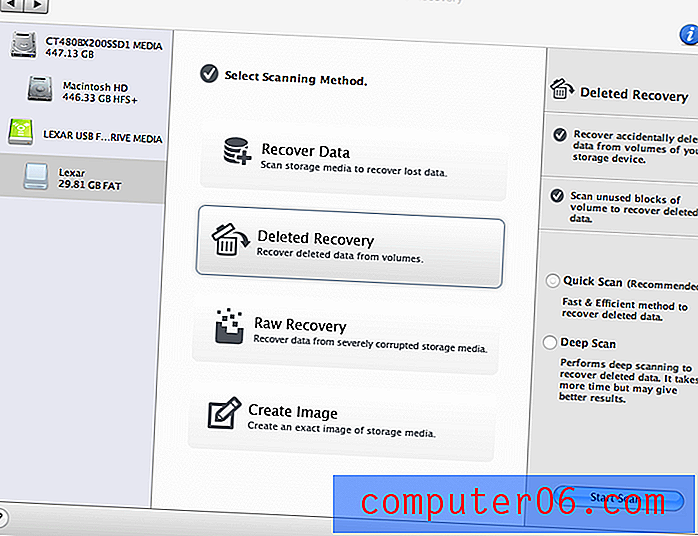
Ho selezionato la modalità "Ripristino eliminato" ...
Passaggio 3 : scansione ... il processo è stato molto rapido. Il software ha impiegato circa 20 secondi per completare la scansione dell'unità Lexar da 32 GB: sembra molto efficiente!

Stellar Data Recovery stava eseguendo la scansione del mio disco Lexar da 32 GB ...
Passaggio 4 : Boom ... scansione completata! Dice "Totale 4, 85 MB in 75 file in 8 cartelle". Sembra buono. Ma aspetta, sono davvero le foto che ho cancellato?
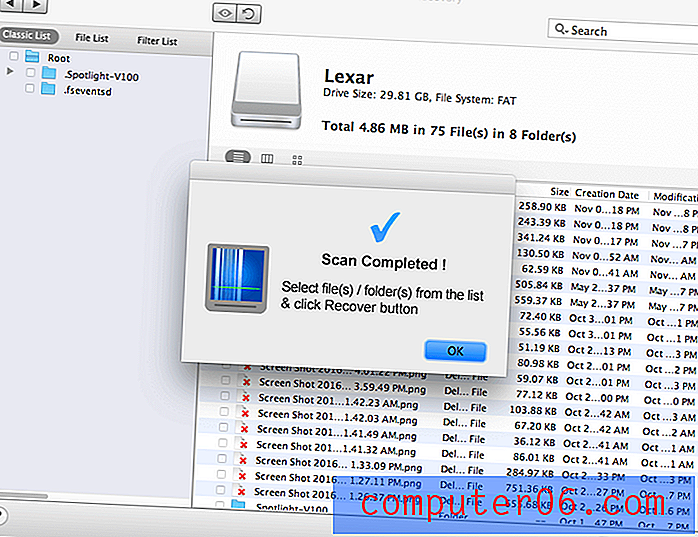
Passaggio 5 : Come ho detto nel riepilogo sopra, una cosa che mi piace dell'app è la sua capacità di anteprima dei file. Per verificare se gli elementi trovati sono quelli che ho eliminato, ho fatto doppio clic su ciascun file per visualizzare l'anteprima del contenuto. E sì, sono tutti lì.
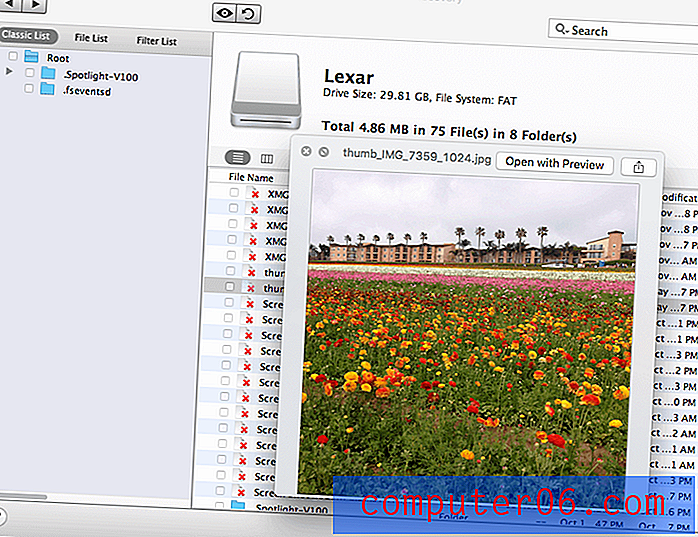
Stellar Mac Data Recovery ha trovato tutte le mie foto cancellate!
Passaggio 6 : puoi visualizzare in anteprima le foto, ma per salvarle avrai bisogno di una chiave di registrazione. Come ottenerlo? Devi acquistare dal negozio ufficiale Stellar e una chiave ti verrà consegnata immediatamente alla tua e-mail.
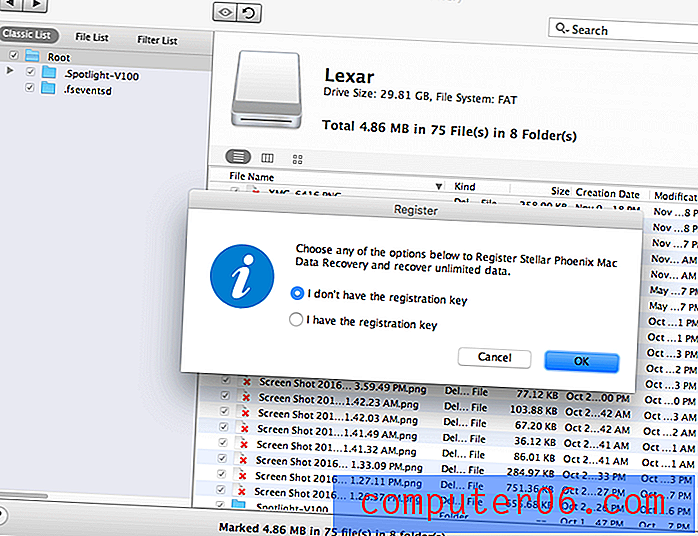
Ecco la limitazione della versione demo, ti permette di scansionare un disco ma non di salvare i file trovati.
Il mio approccio personale : la modalità "Deleted Recovery" è molto potente e ha individuato con successo le 75 immagini che ho eliminato da un'unità flash Lexar da 32 GB, con un tasso di recupero del 100%. Quindi credo che questa sia la prima modalità di recupero che dovresti provare, se hai cancellato accidentalmente alcuni file da una scheda per fotocamera digitale, un'unità esterna o altri dispositivi di archiviazione. Il processo di scansione si accende rapidamente e le possibilità di recupero sono elevate purché agisca rapidamente.Scenario 2: recupero dei dati dal disco rigido interno del Mac
Stellar afferma sul suo sito Web ufficiale che l'app è in grado di identificare 122 diversi tipi di file. Nel seguente test, sto cercando di capire quali tipi di file può recuperare dal mio Mac (unità a stato solido con un singolo volume di 450 GB di dimensione). Prima di farlo, svuotavo di proposito il Cestino.
Passaggio 1 : per iniziare, ho aperto il software, quindi ho evidenziato il Macintosh HD rilevato.
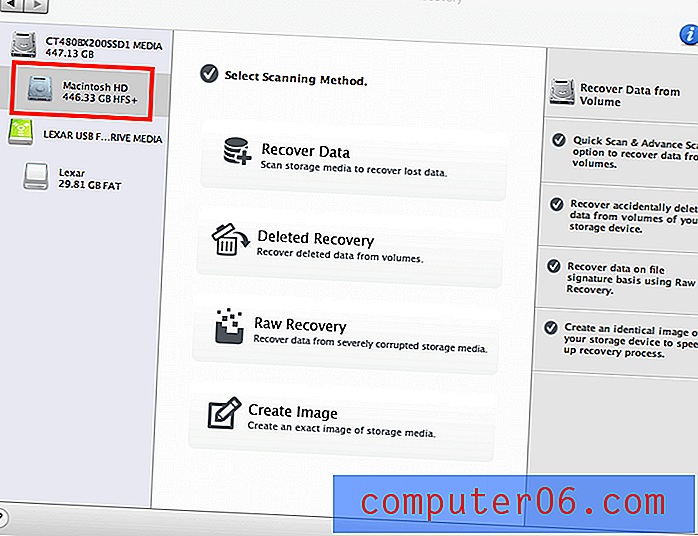
Passaggio 2 : mi ha chiesto di selezionare un metodo di scansione. Ci sono quattro opzioni lì (che ho introdotto nello Scenario 1). Ho scelto "Recupero cancellato" per procedere. Suggerimento professionale: se hai formattato una partizione Mac, seleziona "Ripristina dati"; se una delle tue partizioni Mac è danneggiata o persa, seleziona "Raw Recovery".

Passaggio 3 : ora è la parte che richiede tempo. Poiché il mio Mac ha solo una partizione con 450 GB di capacità, Stellar Data Recovery ha impiegato circa un'ora per terminare solo il 30% (vedere la barra di avanzamento). Ho stimato che occorrerebbero più di tre ore per completare l'intera scansione.
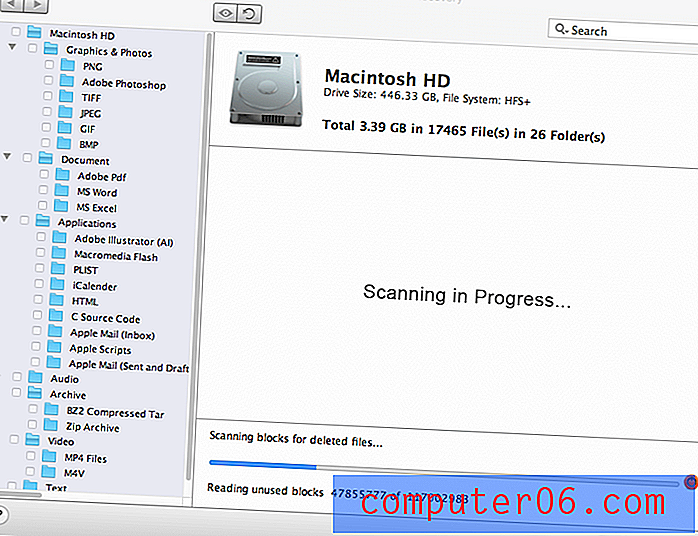
Passo 4 : Dato che ha già trovato i dati da 3, 39 GB, ho deciso di interrompere la scansione per avere un'idea dell'aspetto di questi file.
- Grafica e foto : tutti gli elementi trovati sono stati classificati in sei diverse cartelle in base ai tipi di file, ad esempio PNG, Adobe Photoshop, TIFF, JPEG, GIF, BMP ... tutti pre-visualizzabili.
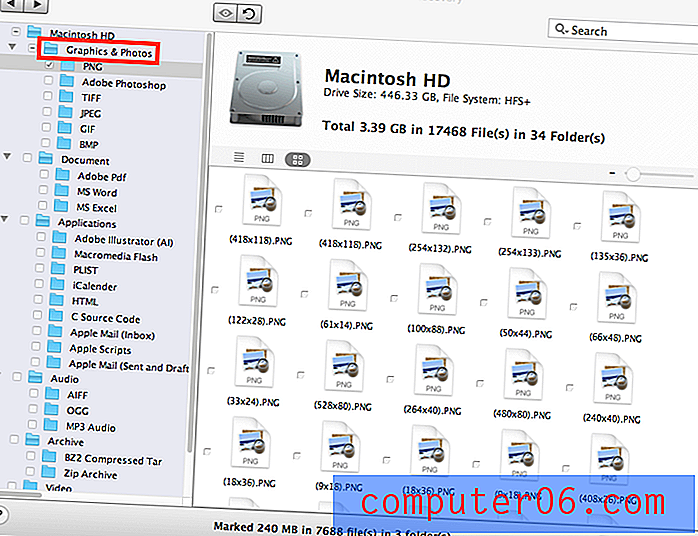
- Documenti : le tre cartelle includevano Adobe PDF, MS Word, MS Excel. Con mia sorpresa, ho potuto anche visualizzare in anteprima il contenuto parziale di questi documenti. Bonus!

- Applicazioni : le email erano ciò che mi interessava, dato che ne avevo cancellate alcune dall'app Apple Mail. A parte quelli, il programma ha anche trovato un elenco di file dell'applicazione tra cui Adobe Illustrator, iCalendar, ecc.
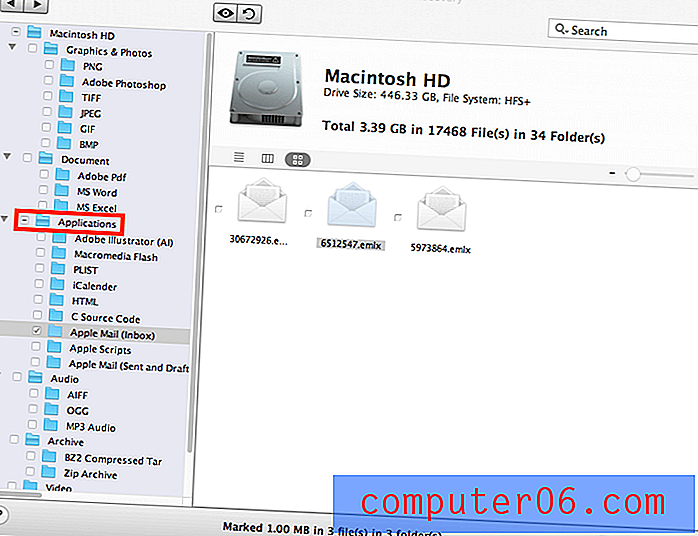
- Audio : erano principalmente canzoni che avevo eliminato nei formati AIFF, OGG, MP3.
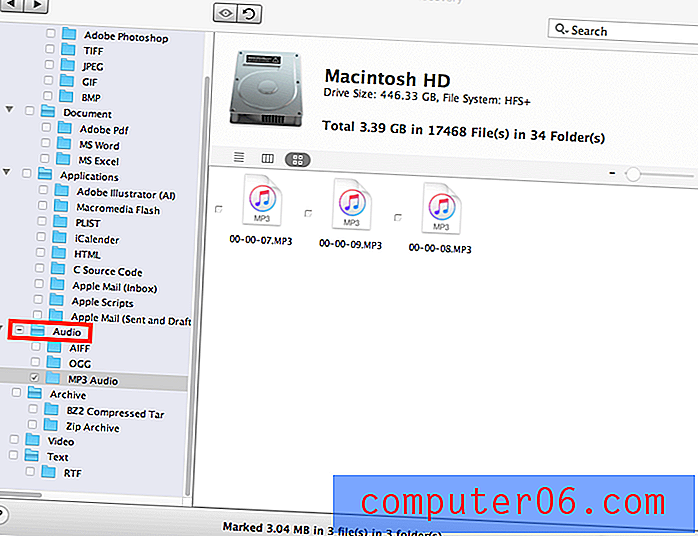
- Archivi : sono stati trovati archivi di catrame compresso BZ2 e archivi zip.
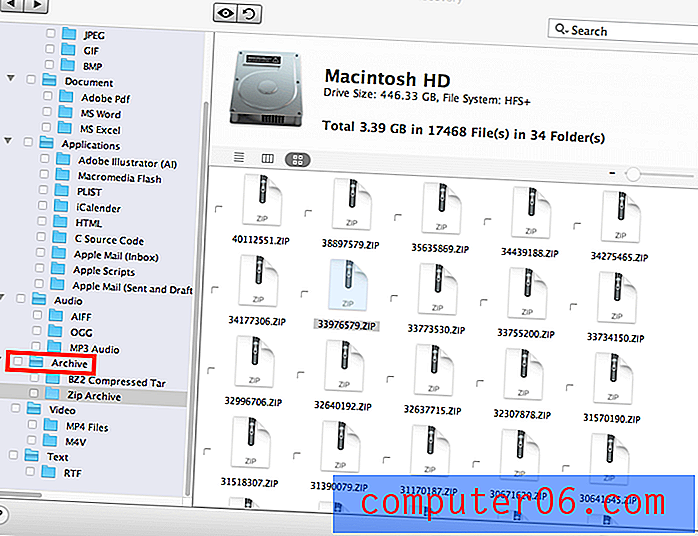
- Video : ha trovato alcuni file .MP4 e .M4V. Un'altra sorpresa, ho potuto anche vedere in anteprima i video. Fai doppio clic su uno e viene riprodotto automaticamente tramite l'app QuickTime.
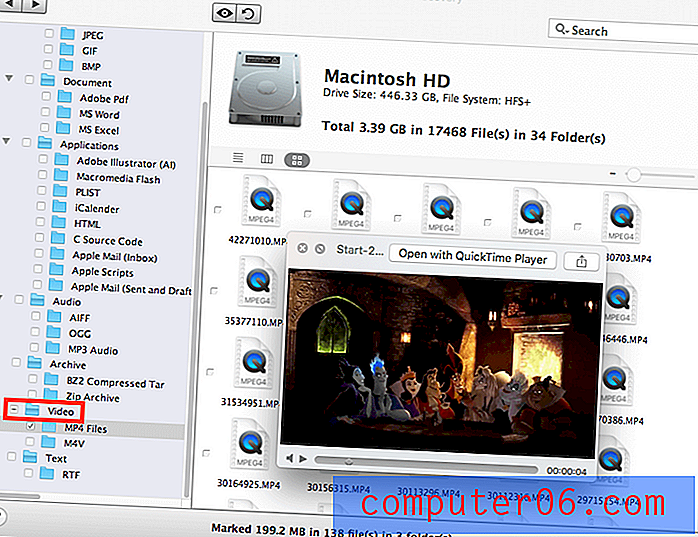
- Testo : molti file RTF. Possono anche essere visualizzati in anteprima.
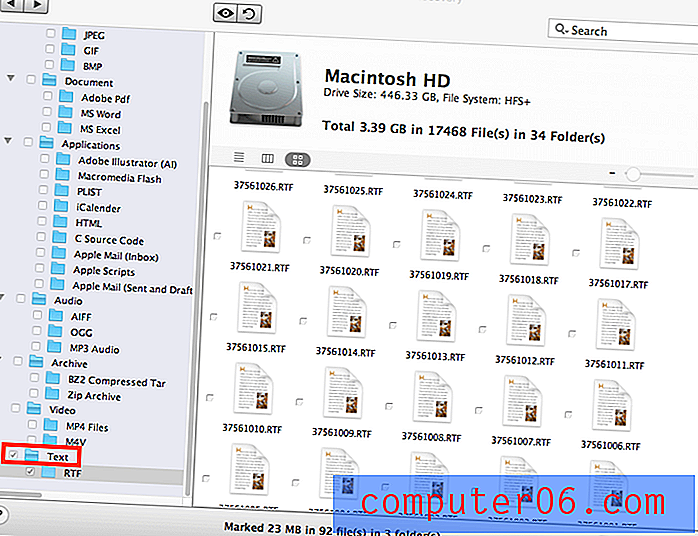
Scenario 3: ripristino del ripristino
Passaggio 1 : ho fatto clic sul pulsante Indietro. Apparve una nuova finestra che mi chiedeva se volevo salvare le informazioni di scansione. Dopo aver selezionato Sì, mi ha indicato di scegliere una destinazione per salvare il processo di scansione. Nota: qui mostra un "Totale 3, 39 GB in 17468 file in 34 cartelle".
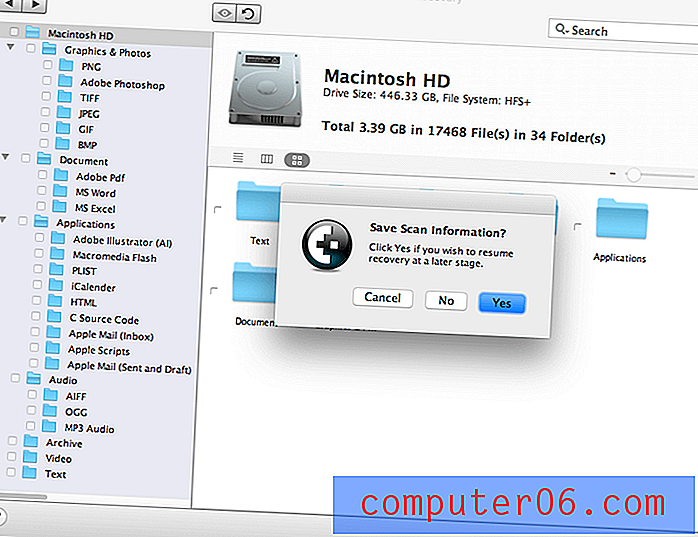
Passaggio 2 : sono quindi tornato alla schermata principale e selezionato "Riprendi recupero". Ha caricato il risultato della scansione salvato per continuare.
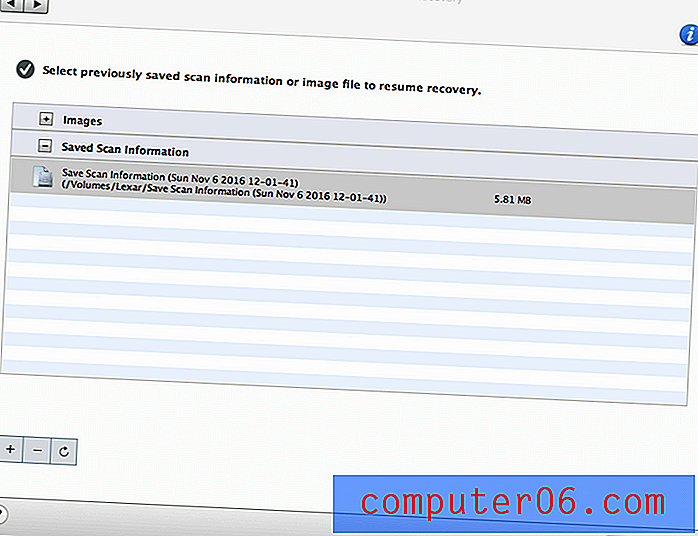
Passaggio 3 : Presto, la "Scansione completata!" messaggio apparso. Tuttavia, ha caricato solo 1, 61 GB di dati. Ricordi inizialmente ha mostrato 3, 39 GB? Sicuramente mancava una parte dei risultati.
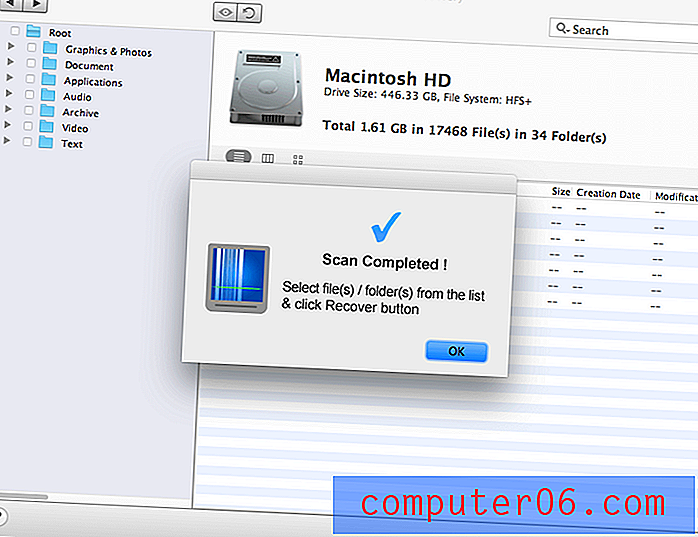
Limitazioni dell'app
Prima di tutto, il software di recupero file Mac non è universale. Non è in grado di recuperare file sovrascritti. Ad esempio, se si eliminano file da una fotocamera digitale e si continua a utilizzare la stessa scheda di memoria per salvare nuove fotografie, lo spazio di archiviazione occupato dai file iniziali potrebbe essere stato sovrascritto. In tal caso, è impossibile per il software di recupero dati di terze parti recuperare i dati. Quindi, devi agire il prima possibile per massimizzare le possibilità di recupero.
Un altro scenario che probabilmente il software Stellar Data Recovery probabilmente non aiuterà è: se il tuo Mac utilizza un SSD (Solid State Drive) abilitato per TRIM, le possibilità di recuperare i file eliminati sono ridotte a nessuno. Ciò è dovuto alla differenza tra il modo in cui gli SSD abilitati per TRIM e gli HDD tradizionali gestiscono i file. In poche parole, l'eliminazione di un file utilizzando metodi normali come lo svuotamento del Cestino comporterà l'invio di un comando TRIM e, infine, un'unità a stato solido rimuoverà definitivamente i dati. Quindi, è estremamente difficile per qualsiasi software di recupero scansionare e raccogliere i dati persi. Questo è anche il motivo per cui gli SSD sono importanti quando si tenta di eliminare definitivamente i file su Mac. Scopri come controllare o abilitare TRIM su un SSD Mac da questo articolo TutsPlus.
Inoltre, Stellar Macintosh Data Recovery non supporta il recupero di dati da supporti di archiviazione abilitati dal sistema operativo mobile iOS o Android. Supporta solo dispositivi di archiviazione basati su HFS +, FAT, NTFS. Ciò significa che non è possibile utilizzarlo per recuperare dati da iPhone, iPad o dispositivi Android. Invece, potresti dover utilizzare app di terze parti come PhoneRescue che ho esaminato in precedenza.
Vale la pena recuperare dati stellari per Mac?
Il software è riuscito a recuperare tutte le mie foto cancellate su un'unità USB Lexar e ha trovato una grande varietà di elementi recuperabili sul mio Macintosh HD interno. Ma non è perfetto, come ho sottolineato sopra. Al prezzo di $ 99, 99, non è certo economico, ma se hai rimosso accidentalmente un file importante sul tuo Mac o una foto preziosa dalla tua fotocamera, sai che qualcosa non ha prezzo.
Inoltre, non dimenticare il prezzo che causa la perdita di dati - voglio dire, l'ansia, il panico, ecc. A questo proposito, è bello avere un'app di salvataggio dei dati come Stellar che possa almeno darti qualche speranza, anche se non lo è 100% garantito.
Rispetto ai servizi di recupero dati professionali che potrebbero costarti alcune centinaia o migliaia di dollari, l'app di recupero dati Stellar Mac non è affatto costosa. Non dimenticare che l'app offre una prova gratuita di cui puoi approfittare. Scansionerà il tuo disco, visualizzerà in anteprima gli elementi trovati e verificherà se i file persi sono ancora recuperabili.
Pertanto, penso che ne valga la pena. Ancora una volta, assicurati di scaricare la versione demo per provare prima. Prendi in considerazione l'acquisto della licenza solo quando sei sicuro che i tuoi dati siano recuperabili.
FAQs
Stellar Data Recovery per Mac è gratuito?
No, non lo è. Come ho detto, la versione di prova può essere scaricata e provata gratuitamente. Ma alla fine, dovrai ottenere un codice di licenza per attivare la versione completa al fine di salvare i file eliminati.
Come attivare Stellar Data Recovery gratis?
Per coloro che sono alla ricerca di codici di lavoro per l'attivazione del software, mi dispiace deluderti perché non condividerò alcun codice chiave in quanto è una violazione del copyright.
Un'app come questa dovrebbe richiedere a un team di ingegneri centinaia di ore per mettere insieme. È come un furto se vuoi averlo gratis. Il mio suggerimento per te è di sfruttare appieno la versione di prova. Se trova i file persi dopo una scansione, vai avanti e acquista il software.
Potrebbero esserci siti che affermano di offrire codici attivi per la registrazione del software, dubito che manterranno la promessa. Buona fortuna con la navigazione di quei siti pieni di annunci flash, che odio sempre.
Come disinstallare l'app?
Nella cartella Applicazioni, individua l'icona dell'app, trascinala nel Cestino. Quindi svuota il cestino, se lo desideri. Ciò rimuoverà l'app e i file associati dal tuo Mac.
Inoltre, se hai installato CleanMyMac sul tuo Mac, è ancora più semplice, vai alla sezione Uninstaller, seleziona l'app e fai clic su Rimuovi.
Conclusione
Viviamo nell'era digitale; a volte è facile eliminare accidentalmente file dai nostri dispositivi con pochi clic o tocchi. E una volta che quei dati preziosi sono spariti, può essere un incubo se non è stato eseguito il backup.
Fortunatamente, un'app per Mac come Stellar Data Recovery per Mac può aiutarti a recuperare le informazioni perse, a condizione che tu prenda le precauzioni appropriate e agisca rapidamente. Il software non è perfetto. Ho trovato alcuni bug durante il mio test; il processo di scansione tende ad essere lungo se il tuo Mac ha un volume elevato. Ma il software è all'altezza di ciò che intende fare: riportare i dati cancellati o persi a morte. Il programma è sicuro, facile da usare e offre una demo gratuita con funzionalità limitate. Sarei felice di inserire l'app nella mia lista di salvataggio, per ogni evenienza.
L'ultima cosa che voglio ricordare è l'importanza del backup dei dati. Può sembrare vecchia scuola e probabilmente lo ascolti sempre. Ma è ancora il modo più efficace ed efficiente per prevenire i disastri della perdita di dati. Pensa a quella sensazione: “Oh no, ho cancellato qualcosa per errore! Oh sì, ne ho una copia salvata sul mio disco rigido esterno ... ”Quindi, ottieni il mio punto. Il backup è sempre il re.
Ottieni Stellar Data Recovery per Mac
5/5 (1 recensione)